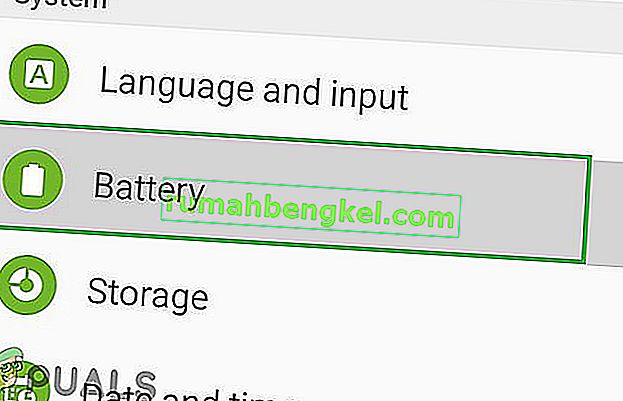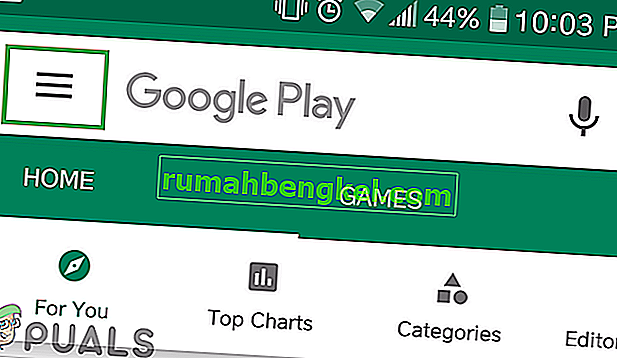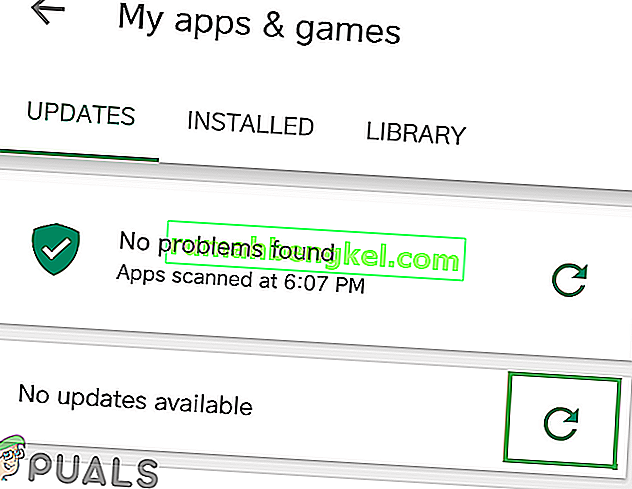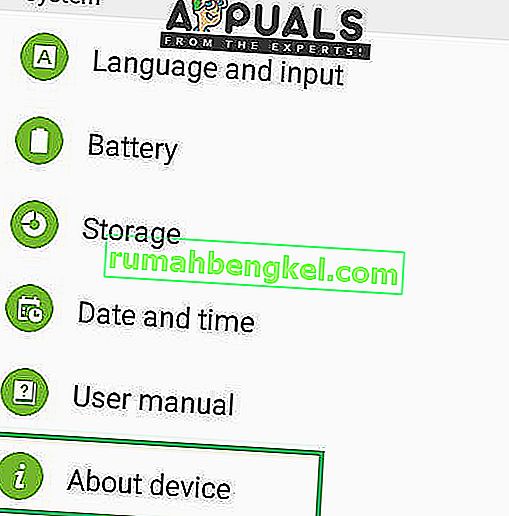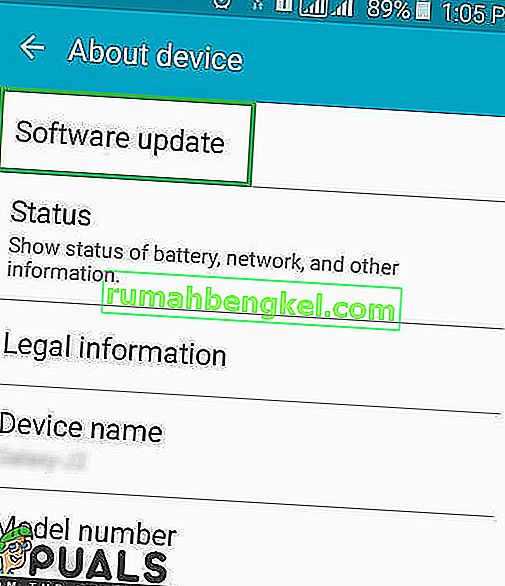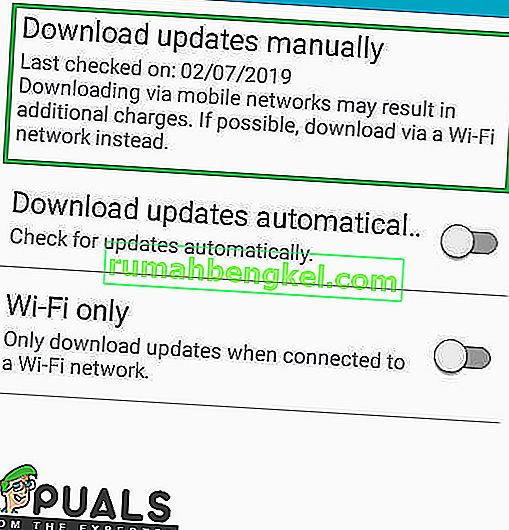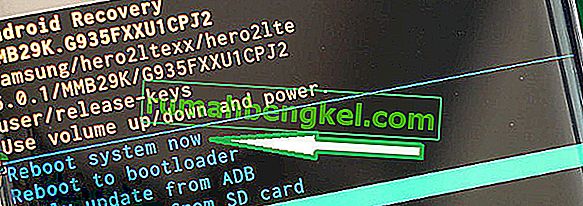Samsung Galaxy S7 е седмото допълнение към Galaxy Line на Samsung, което служи като техен водещ състав за всяка година. Galaxy S7 представи много подобрения спрямо своя наследник Galaxy S6, който беше силно критикуван заради по-слабата си батерия и по-малкото време на екрана. Galaxy S7 осигури много по-добро преживяване при използване на батерията със своята батерия, която издържа цял ден с едно зареждане при нормална употреба. Съвсем наскоро обаче много потребители са преживели, че телефонът им не издържа толкова дълго, колкото преди, и изтощава батерията по-бързо.
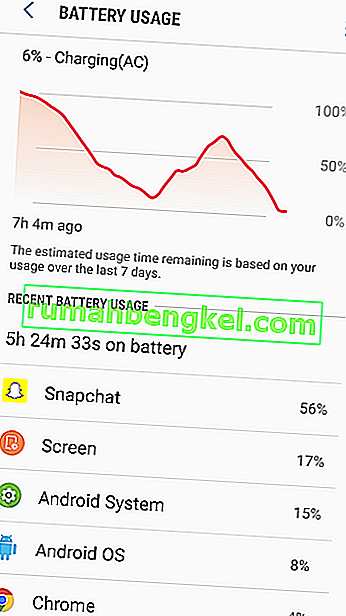
Какво причинява бързото източване на батерията на Galaxy S7 на Samsung?
След като получихме многобройни доклади относно проблема, решихме да разследваме проблема и въз основа на нашите доклади създадохме списък с решения, които разрешиха проблема за повечето от нашите потребители и подобрихме техния опит с източването на батерията. Също така съставихме и изброихме причините, поради които възниква проблемът.
- Неизправно приложение: Възможно е определено приложение на мобилния телефон да причини изтощаване на батерията, като работи във фонов режим и дори използва данните, докато прави това. Освен това, ако определено приложение е съхранило много кеш на устройството, то също може да изразходва батерията бързо.
- Остарял софтуер: Ако Android на вашето устройство не е актуализиран до най-новата версия, телефонът може да използва повече батерия, тъй като всяко приложение изисква най-новата версия на Android за по-добра съвместимост и добавена функционалност. Следователно наличието на по-стар софтуер може да накара някои приложения да използват повече батерия и по този начин да причинят проблем с отводняването.
- Остарели приложения: Също така, ако някои приложения не са актуализирани до най-новата версия, те в крайна сметка използват повече енергия от необходимото и причиняват източване на батерията. Следователно всички приложения трябва да бъдат актуализирани до най-новите версии, предоставени от техните разработчици.
- Неправилни методи за зареждане: Ако използвате кабел за зареждане или адаптер, който не е официално брандиран от Samsung, това също може да доведе до проблеми със зареждането на телефона. Телефонът се зарежда най-добре, ако изберете аксесоари, предоставени от компанията за зареждане на телефона.
- Кеш: Кешът се съхранява от приложения, за да намали времето за зареждане и да осигури по-гладко изживяване на потребителите. Ако обаче приложението съхранява много кеш на устройството, то може да стане мудно и да изисква повече енергия за работа, което води до изтощаване на батерията, което е по-голямо от нормалното
Сега, след като сте разбрали основно естеството на проблема, ще преминем към решенията. За да предотвратите конфликти, не забравяйте да приложите тези решения в конкретния ред, в който са изброени.
Решение 1: Идентифициране на проблема
За да идентифицираме приложението, което използва най-много енергия от мобилния телефон, ще проверяваме статистиката, но първо трябва да гарантираме, че проблемът не е в хардуера. За това ще използваме мобилния телефон в безопасен режим. За това:
- Натиснете бутона за захранване и изберете опцията “ Изключване ”.

- След като устройството е изключено напълно, включете го на по провеждане на власт бутона за 2 секунди.
- Когато се покаже логото на Samsung за анимация, задръжте натиснат бутона “ Volume Down ”.

- Думата „ Безопасен режим “ трябва да се покаже в долния ляв ъгъл на екрана, ако процесът е бил успешен.

- Сега продължете да използвате телефона и проверете дали времето на батерията се променя драстично. Ако забележите подобрение в времето на батерията само с 20 или 30 минути, това може да е проблем със състоянието на батерията на телефона и действителната батерия ще трябва да бъде заменена.
- Ако обаче времето на батерията се увеличи с повече от 40 минути, батерията се използва бързо поради проблем със софтуера и можете да продължите с ръководството по-долу след зареждане от безопасен режим.
Решение 2: Изтриване на дефектни приложения
След като установим, че проблемът всъщност се крие в софтуера, ще изолираме приложенията, които използват много батерия, и ще ги изтрием. За това:
- Плъзнете надолу лентата за известия и кликнете върху копчето „ Настройки “.

- Вътре в настройките докоснете опцията „ Батерия “ и след това кликнете върху бутона „ Използване на батерията “.
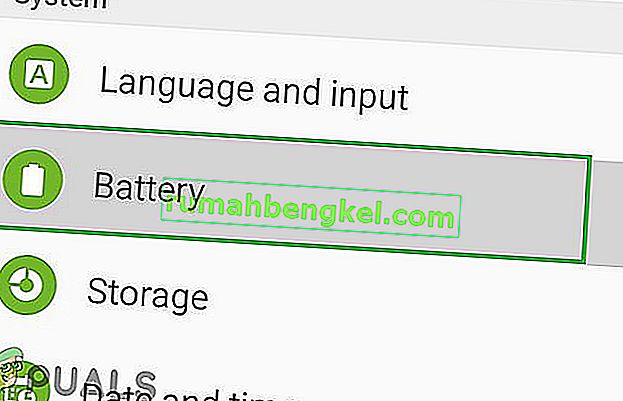
- Вътре в подробностите за използването на батерията идентифицирайте приложение, което използва много батерия, като имате предвид времето, което сте прекарали, използвайки това приложение.

- Изтрийте приложението, което използва най-много батерия и не е било използвано толкова много.
- Проверете дали източването на батерията b е решено чрез това.
- Ако проблемът не е решен, опитайте да изтриете повече приложения , които използват много батерия.
- Ако проблемът продължава да съществува, като изтриете тези приложения, преминете към следващата стъпка.
Решение 3: Проверка за актуализации на приложения
ако някои приложения не са актуализирани до последната версия, те в крайна сметка използват повече енергия от необходимото и причиняват източване на батерията. Следователно в тази стъпка ще проверяваме за актуализации на всички инсталирани приложения и ще ги прилагаме, ако са налични. За това:
- Отключете телефона и отворете приложението Google Play Store .

- Кликнете върху бутона на менюто в горния ляв ъгъл и изберете опцията „ Моите приложения и игри “.
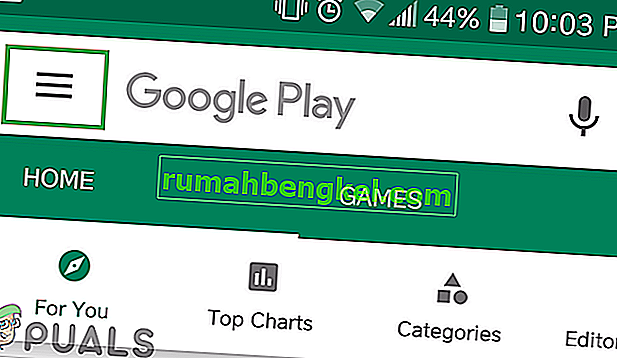
- Докоснете раздела „ Актуализации “ и изберете иконата „ Обновяване “.
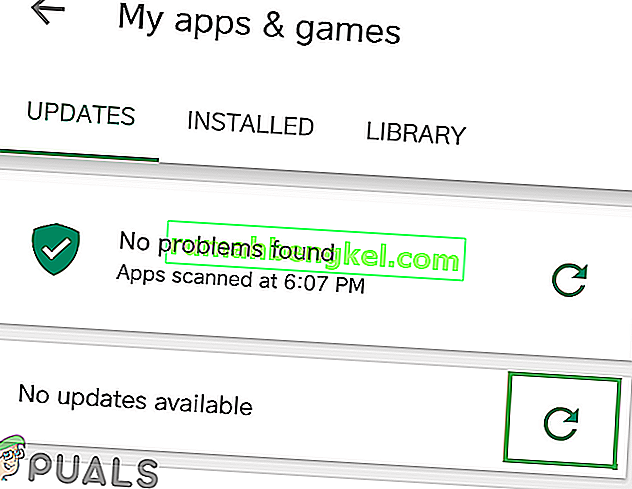
- Кликнете върху опцията „ Актуализиране на всички“ и изчакайте приложенията да бъдат актуализирани и инсталирани.
- Проверете дали проблемът продължава.
Решение 4: Проверка за актуализации на софтуера
Ако Android на вашето устройство не е актуализиран до последната версия, телефонът може да използва повече батерия, тъй като всяко приложение изисква най-новата версия на Android за по-добра съвместимост. Следователно в тази стъпка ще проверяваме дали има налични актуализации на софтуера за приложението. За това:
- Отключете телефона и отворете настройките .
- Превъртете надолу до дъното и кликнете върху опцията “ About Device ”.
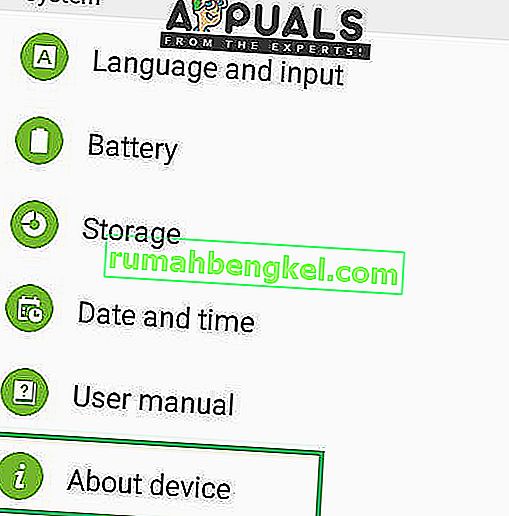
- Кликнете върху „ Актуализация на софтуера “ и изберете опцията „ Проверка за актуализации “.
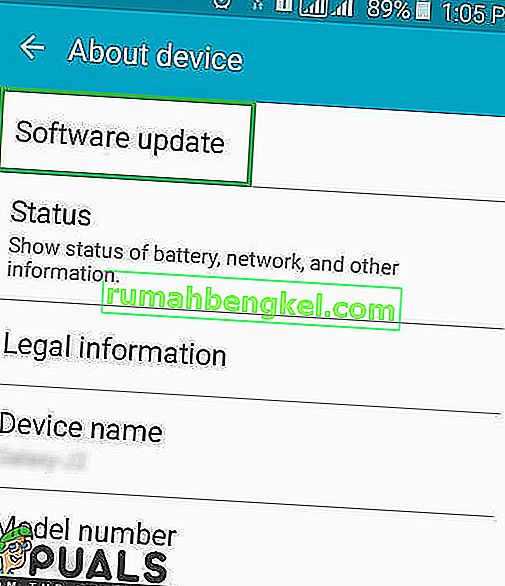
- Ако е налична нова актуализация на софтуера, щракнете върху опцията „ Изтегляне на актуализации ръчно “, която се появява след приключване на процеса на проверка.
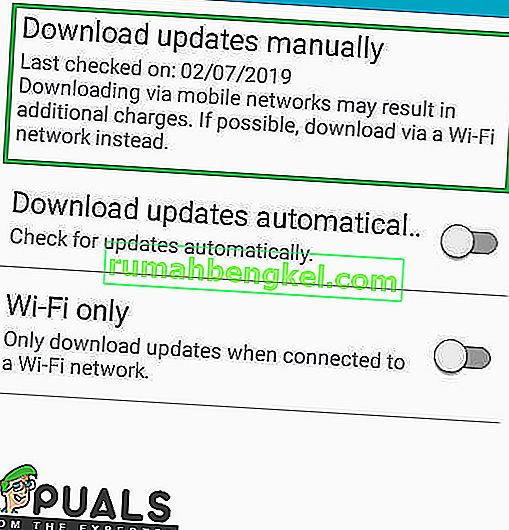
- След телефонни приключи изтеглянето на актуализацията, тя ще ви подкани да се потвърди на инсталацията на актуализацията изберете " Да " и телефонът ще се рестартира.
- Актуализацията ще бъде инсталиран и телефонът ще започне обратно в на нормален режим, проверете да видите дали проблемът продължава.
Решение 5: Изтриване на кеш дяла
Ако приложението съхранява много кеш на устройството, то може да стане бавно и да изисква повече енергия за работа, което води до изтощаване на батерията, което е по-голямо от нормалното. Следователно в тази стъпка ще изтрием кеша. За това:
- Задръжте натиснат бутона за захранване и изберете „Изключване“.
- Задръжте едновременно бутона „Начало“ и „VolumeUP“ и след това натиснете и задръжте и бутона „Захранване“.

- Когато се появи екранът с логото на Samsung, освободете само бутона „Power“.

- Когато екранът с логото на Android се покаже, за да освободи всички клавиши, екранът може да покаже „Инсталиране на актуализация на системата“ за няколко минути, преди да покаже опциите за възстановяване на Android.
- Натискайте клавиша „Намаляване на звука“, докато се маркира „Wipe Cache Partition“.

- Натиснете бутона „Захранване“ и изчакайте устройството да изчисти кеширащия дял.
- Когато процесът приключи, навигирайте надолу по списъка през бутона „Намаляване на звука“, докато се маркира „Рестартиране на системата сега“.
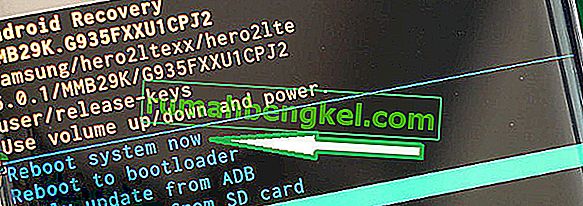
- Натиснете бутона „Захранване“, за да изберете опцията и рестартирайте устройството.
- След като устройството се рестартира, проверете дали проблемът продължава.
Забележка: Трябва да бъдете много внимателни с този процес, защото дори и малка грешка по време на това може да доведе до постоянен тухла на софтуера на телефона.
Допълнителни съвети:
- Първото нещо е да рестартирате телефона си от време на време, за да се отървете от някои грешки при зареждането.
- Опитайте се да калибрирате отново батерията си, за да извлечете максимума от нея, разредете я напълно, докато се изключи и след това я заредете напълно до 100%, като използвате оригиналното оборудване. Повторете този метод, за да използвате телефона си и трябва да извлечете по-добър живот на батерията.
- Изключете Wifi, когато не го използвате, и изключвайте Bluetooth или други функции, когато не се използва.